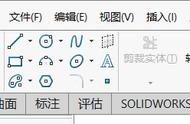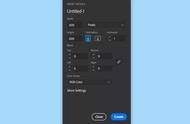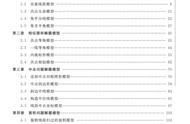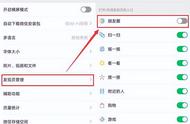操作步骤如下:
第1步:画三角形。
(1) 新建一个几何画板文件。
(2) 用“画线段”工具画一个三角形ABC。
第2步:作线段的中点、画中线。
(1) 用“选择”工具选择线段BC,并选择”构造”菜单的“中点”命令,作出边BC的中点D。

(2) 用“画线段”工具画线段AD,作出BC边上的中线,如图3-7所示,用“选择”工具在空白处单击。
同理作出另两边上的中线BE、CF。
(3) 用“选择”工具选择中线AD、BE,并选择”构造”菜单的“交点”命令,作出重心G,如图3-8所示。
拖动三角形的顶点A试试!
第3步:为课件添加标题。
用“文本”工具在工作区双击(或按下鼠标左键拖出一个虚线方框),在“文本工具栏”中,将文本的字号设置为“24”号,字体设置为“粗体”,输入文本“三角形的三条中线交于一点的实验”,用“选择”工具把文本拖动到合适的位置。
文件存盘为“例3-2”。
【提示】
(1) 多条线段的中点可以一次作出,操作方法如下:
用“选择”工具依次选择线段AB、BC、CA,并选择”构造”菜单的“中点”命令,作出线段AB、BC、CA的中点D、E、F。
(2) 文本的字号、字体及颜色也可以通过“显示”菜单的“文本”命令和“颜色”命令设置。
练习
打开文件“例3-1”,为课件添加标题“三角形的三条高交于一点的实验”,字号设置为36号、粗体、红色。
3.1.3 三角形的内角平分线交于一点的演示1. 三角形的内角平分线交于一点的演示
操作步骤如下:
第1步:画三角形。
(1) 新建一个几何画板文件。
(2) 用“画线段”工具画一个三角形ABC。
第2步:作角ABC的平分线。
(1) 用“选择”工具依次选择点A、B、C,并选择”构造”菜单的“角平分线”命令,作出角ABC的平分线,如图3-9所示。

(2) 用“选择”工具单击角平分线与边AC的交点处,作出交点D。隐藏射线BD。
(3) 用“画线段”工具画线段BD,即角ABC的平分线。
同理,作出另两个角的平分线CE、AF。
(4) 用“选择”工具单击三条角平分线的“交点”处,作出交点G(内心),如图3-10所示。
实验:拖动点A,分别让角C(或B)为锐角、直角、钝角,验证三角形的三条角平分线交于一点。
第3步:为课件添加标题。
参照上例为课件添加标题“三角形的三条角平分线交于一点的实验”。
文件存盘为“例3-3”。
2. 作三角形的内切圆
操作步骤如下:
第1步:打开文件“例3-3”。
第2步:作内切圆半径。
(1) 用“选择”工具选择点G、边BC,并选择”构造”菜单的“垂线”命令,作出边BC的垂线。
(2) 用“选择”工具单击垂线与边BC的交点处,作出垂足H。
(3) 用“选择”工具选择垂线GH,并选择“显示”菜单的“隐藏垂线”命令,隐藏直线GH。
(4) 用“画线段”工具画线段GH。GH为内切圆半径。
第3步:作内切圆。
用“选择”工具依次选择点G、线段GH,并选择“构造”菜单的“以圆心和半径绘圆”命令,作出三角形ABC的内切圆,如图3-11所示。
拖动三角形的顶点试试!
第4步:为课件添加标题:“三角形的内切圆”。
文件另存为“例3-4”。
【提示】
(1) 本例第3步作出的内切圆,还可以这样操作:
依次选择点G、H并选择构造菜单的“以圆心和圆上的点绘圆”命令。
用“构造”菜单的“以圆心和圆上的点绘圆”命令时,要注意点的选择顺序,几何画板把先选择的点作为圆心。
(2) 作角的平分线也要注意点的选择顺序,一定要把角的顶点放在中间选择。比如,依次选择点A、B、C,作出的是角ABC的平分线;依次选择点A、C、B,作出的则是角ACB的平分线。这与平面几何中角表示方法一致。
(3) 利用几何画板作几何图形的思想方法与用直尺、圆规作图是一致的。但是,几何画板作出的图形更精确,更具有一般性。所谓一般性,可通过拖动图形中的点(或线)就能体现出来。
3.1.4三角形三边的垂直平分线交于一点的演示1. 三角形三边的垂直平分线交于一点的演示
操作步骤如下:
第1步:新建一个几何画板文件,并画任意三角形ABC。
第2步:作三角形三边的垂直平分线。
(1) 用“选择”工具依次选择线段AB、BC、CA,并选择”构造”菜单的“中点”命令,作出边AB、BC、CA的中点D、E、F,在空白处单击。
(2) 用“选择”工具选择点D、线段 AB,并选择”构造”菜单的“垂线”命令,作出边AB的垂直平分线。
同理,作出边BC、CA的垂直平分线。
(3) 单击三条垂直平分线的交点处,作出交点G(外心)。
(4) 用“选择”工具选择直线GD、GE、GF,并选择“显示”菜单的“线型”命令,在子菜单中选择“虚线”,在空白处单击,如图3-12所示。

实验:用“选择”工具向左(右)拖动点C,当角A为锐角时,外心G在三角形内部;当角A为直角时,外心G与斜边中点E重合;当角A为钝角时,外心G在三角形外部。
第3步:添加标题“三角形三边的垂直平分线交于一点的实验”。
文件存盘为“例3-5”。
2. 作三角形的外接圆
操作步骤如下:
第1步:打开文件“例3-5”。
第2步:作三角形的外接圆
用“选择”工具依次选择点G、A,并选择”构造”菜单的“以圆心和圆上的点绘圆”命令,作出三角形ABC的外接圆,如图3-13所示。
第3步:用“文本”工具单击文本“三角形三边的垂直平分线交于一点的实验”,把标题修改为“三角形的外接圆”。
文件另存为“例3-6”。
练习
在例3-5中,作三角形三边的垂直平分线,我们是先作边(线段)的中点,再过中点作边(线段)的垂线,从而作出线段的垂直平分线。请用尺规图的方法作一条线段的垂直平分线。